windowsxp系统下如何更改360默认下载路径
更新时间:2024-02-26 06:55:09作者:bianji
通常情况下,windowsxp系统用户在电脑中使用360下载软件时,都是直接将软件下载到默认位置,那么该怎么修改呢?下面,系统城小编为你整理了windowsxp系统下更改360默认下载路径的具体方法,希望对你有帮助!
具体如下:
1、打开360安全卫士,找到软件管家,点击进入。
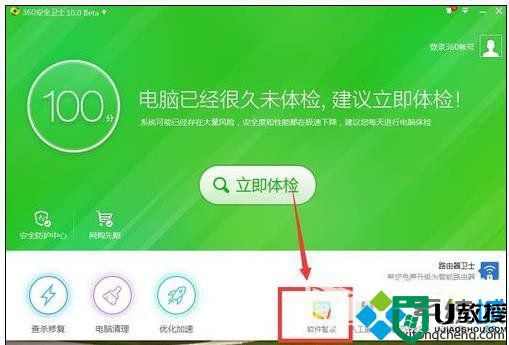
2、然后在软件管家界面上选择【下载管理】工具,在这里我们可以查看已下载软件的记录。
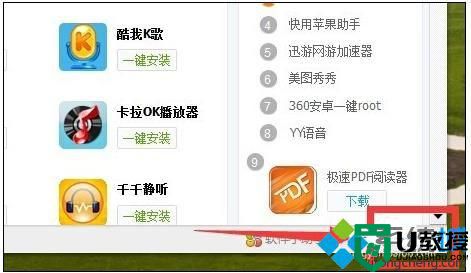
3、然后在界面上选择工具设置图标,进入页面进行设置。
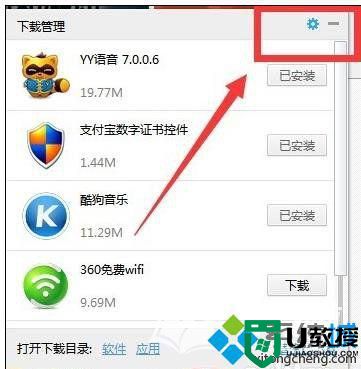
4、这样我们就可以进入到界面上,然后我们可以看到软件的默认安装位置是C盘,我们点击【选择目录】。
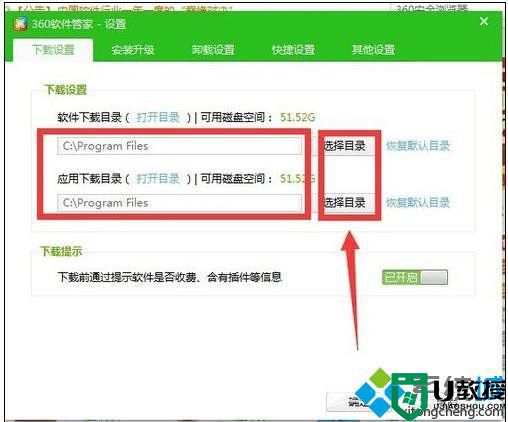
5、然后在我的电脑中选择要设置为默认安装软件的位置,一般大家都可以设置为D盘,如何你觉得不安全也可以设置为F盘,看自己的偏好吧。
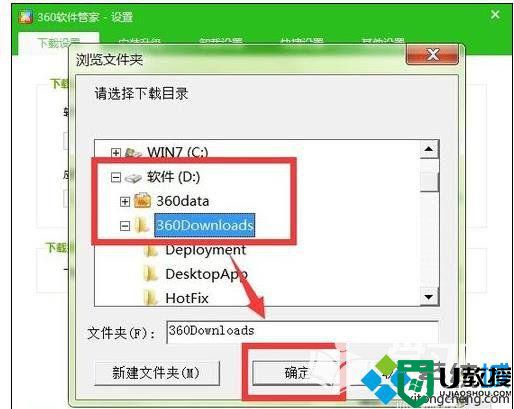
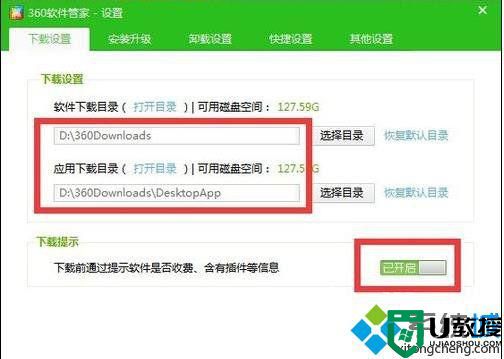
6、如果你觉得这样自动安装不安全,为了保证安全性,我们可以将一键安装功能关闭,我们在【安装升级】中,关闭一键安装即可,如下图所示。
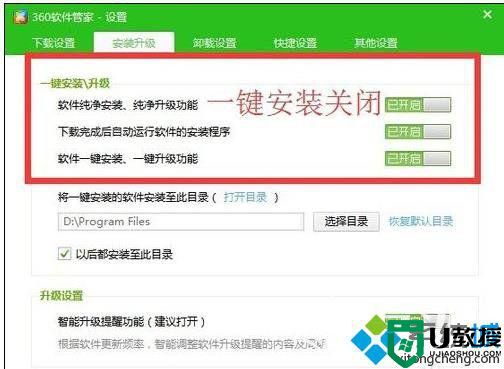
看了上述小编的介绍,相信大家对windowsxp系统下如何更改360默认下载路径已经有了一定的了解。更多精彩的内容请继续关注系统城官网www.xitongcheng.com
windowsxp系统下如何更改360默认下载路径相关教程
- win10系统下更改应用商店默认安装路径的方法
- microsoft store下载路径如何更改 微软store怎么更改下载路径
- 微软应用商店下载路径如何更改?微软Win10应用商店下载路径更改方法
- Win10系统安装软件默认路径怎么从C盘更改到其他盘?
- 怎么把默认下载到c盘改成d盘 电脑默认路径如何把c盘改成d盘
- win7怎么把桌面文件路径改到d盘 电脑桌面默认存储路径更改方法
- steam怎么更改下载位置 steam如何更改下载路径
- win10旗舰版修改Edge默认下载路径的方法
- win8系统如何更改默认浏览器|win8设置默认浏览器的方法
- xp系统默认设置怎么修改|xp更改系统默认设置的方法
- 5.6.3737 官方版
- 5.6.3737 官方版
- Win7安装声卡驱动还是没有声音怎么办 Win7声卡驱动怎么卸载重装
- Win7如何取消非活动时以透明状态显示语言栏 Win7取消透明状态方法
- Windows11怎么下载安装PowerToys Windows11安装PowerToys方法教程
- 如何用腾讯电脑管家进行指定位置杀毒图解

